win11显卡驱动的卸载方法 怎么卸载win11电脑的显卡驱动
更新时间:2023-09-25 11:56:10作者:zheng
我们在使用win11电脑的时候如果发现电脑的显卡驱动程序和其他驱动程序或者软件出现了冲突的话,可以尝试在win11中将显卡驱动卸载,安装其他版本,那么该怎么卸载win11电脑的显卡驱动呢?今天小编就教大家win11显卡驱动的卸载方法,如果你刚好遇到这个问题,跟着小编一起来操作吧。
推荐下载:windows11正式版
方法如下:
1、首先,我们进入win11系统,光忌右键开始菜单选择设备管理器
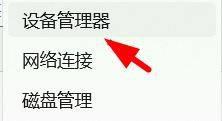
2、之后,我们找到显卡驱动,右键裹边选择卸载设备,如图示:
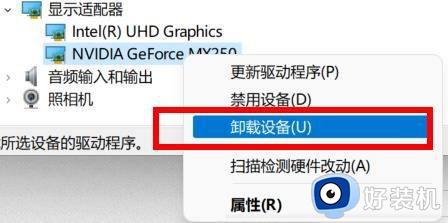
3、最后,在弹出的窗口中选择是即可场杰驼卸载显卡驱动程序
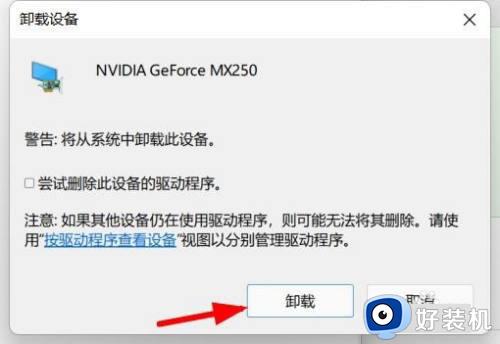
以上就是win11显卡驱动的卸载方法的全部内容,有遇到相同问题的用户可参考本文中介绍的步骤来进行修复,希望能够对大家有所帮助。
win11显卡驱动的卸载方法 怎么卸载win11电脑的显卡驱动相关教程
- win11怎么卸载显卡驱动 win11显卡驱动程序的卸载步骤
- win11怎么卸载显卡驱动重装 win11如何卸载重装显卡驱动
- win11驱动程序怎么卸载 win11如何卸载驱动
- win11声卡驱动卸载教程 win11如何卸载声卡驱动
- win11卸载硬件驱动的详细步骤 win11怎么卸载显卡驱动
- win11网卡驱动怎么卸载 win11如何卸载网卡驱动
- 怎么重装声卡驱动win11 win11声卡驱动卸载重装的方法
- Win11声卡驱动被卸载怎么恢复方法 如何恢复Win11声卡驱动被卸载的问题
- win11卸载驱动在哪里卸载 win11如何卸载驱动
- win11重装驱动的操作教程 win11如何卸载重装驱动程序
- win11家庭版右键怎么直接打开所有选项的方法 win11家庭版右键如何显示所有选项
- win11家庭版右键没有bitlocker怎么办 win11家庭版找不到bitlocker如何处理
- win11家庭版任务栏怎么透明 win11家庭版任务栏设置成透明的步骤
- win11家庭版无法访问u盘怎么回事 win11家庭版u盘拒绝访问怎么解决
- win11自动输入密码登录设置方法 win11怎样设置开机自动输入密登陆
- win11界面乱跳怎么办 win11界面跳屏如何处理
win11教程推荐
- 1 win11安装ie浏览器的方法 win11如何安装IE浏览器
- 2 win11截图怎么操作 win11截图的几种方法
- 3 win11桌面字体颜色怎么改 win11如何更换字体颜色
- 4 电脑怎么取消更新win11系统 电脑如何取消更新系统win11
- 5 win10鼠标光标不见了怎么找回 win10鼠标光标不见了的解决方法
- 6 win11找不到用户组怎么办 win11电脑里找不到用户和组处理方法
- 7 更新win11系统后进不了桌面怎么办 win11更新后进不去系统处理方法
- 8 win11桌面刷新不流畅解决方法 win11桌面刷新很卡怎么办
- 9 win11更改为管理员账户的步骤 win11怎么切换为管理员
- 10 win11桌面卡顿掉帧怎么办 win11桌面卡住不动解决方法
